1Password oferuje aplikacje na iOS, Androida, OS X i Windows oraz rozszerzenia do Chrome, Safari, Opera i Firefox. Połączone aplikacje i rozszerzenia umożliwiają użytkownikom bezproblemowy dostęp do zapisanych haseł za pomocą szybkiego skrótu klawiaturowego. Łatwość użycia jest jednym z największych czynników przy wyborze menedżera haseł, szkoda, że rozszerzenie Chrome nie działa z 1Password.
Rozsądek ma sens, ponieważ 1Password integruje się z Dropbox, a system operacyjny Chrome nie pozwala na bezpośrednią synchronizację plików między Dropbox i Chromebookiem. Bez plików przechowywanych lokalnie na twoim urządzeniu, 1Password nie będzie działać.
Jednak zespół AgileBits ma rozwiązanie. Oczywiście obejście to nie zostało zaprojektowane specjalnie do użytku na Chromebooku, ale działa (chociaż jego implementacja jest nieco niezgrabna).
To rozwiązanie zakłada synchronizowanie skarbca 1Password między urządzeniami za pomocą Dropbox. Jeśli korzystasz z iCloud lub ręcznej synchronizacji, obawiam się, że to nie zadziała.

Aby uzyskać dostęp do przechowalni 1Password, musisz zalogować się na swoje konto Dropbox i otworzyć folder 1Password. Następnie otwórz folder "1Password.agilekeychain", a następnie "1Password.html".
Ostatni plik otworzy nową kartę w Chrome, wyświetlając ekran blokady skarbca 1Password, wraz z monitem o podanie hasła głównego. Przypnij kartę, aby zapewnić szybki dostęp w przyszłości.
Od tego momentu możesz logować się, kopiować, wklejać i zarządzać hasłami tak samo jak przy użyciu dedykowanej aplikacji 1Password. Pamiętaj, że aby skopiować hasło, musisz kliknąć mały przycisk "Odkryj" obok zamaskowanego hasła, zaznaczyć tekst, a następnie skopiować.
To nie jest najlepsze rozwiązanie, ale działa.
Aby uzyskać więcej informacji na temat Chromebooka, zapoznaj się z tą stroną poświęconą wszystkim systemom operacyjnym Chrome.


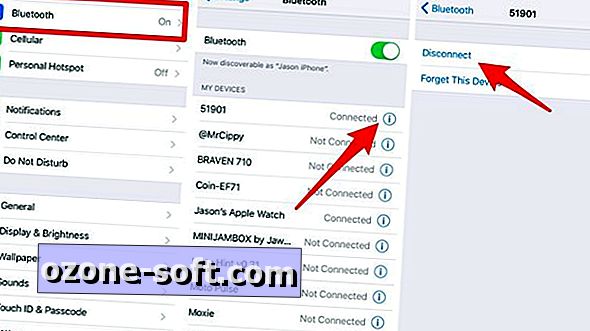










Zostaw Swój Komentarz